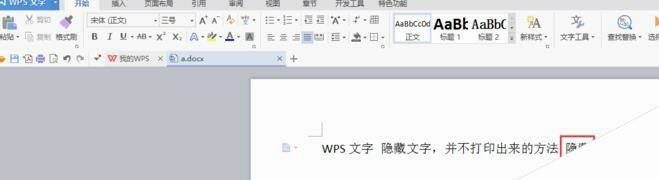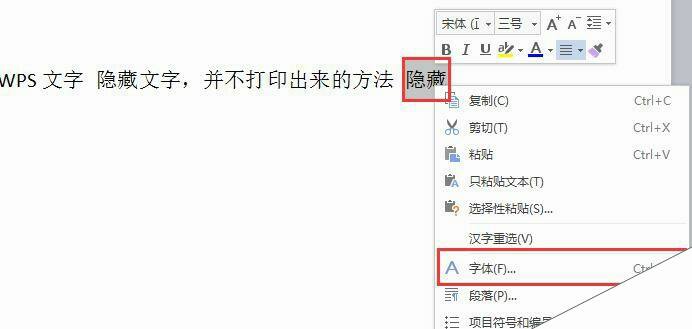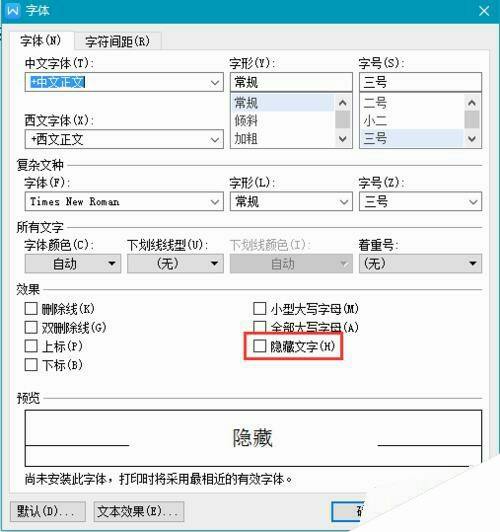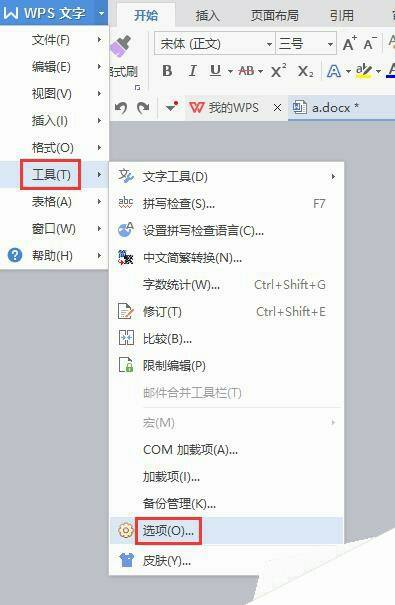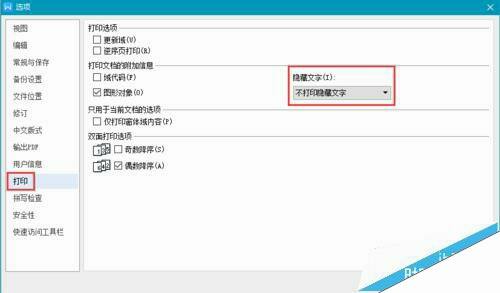WPS怎么隐藏文字不打印出来?
办公教程导读
收集整理了【WPS怎么隐藏文字不打印出来?】办公软件教程,小编现在分享给大家,供广大互联网技能从业者学习和参考。文章包含183字,纯文字阅读大概需要1分钟。
办公教程内容图文
2、隐藏文字。选中要隐藏的文字,右击,在弹出的菜单中选择“字体”,如下图
3、在弹出的字体对话框中,勾选“隐藏文字”
4、点击“确定”,选中的文字就隐藏了
5、不打印隐藏的文字。点击“工具”->“选项”,如下图
6、在弹出的对话框中,设置“打印”标签下的“隐藏文字”项为不打印隐藏文字,点击确定完成设置
办公教程总结
以上是为您收集整理的【WPS怎么隐藏文字不打印出来?】办公软件教程的全部内容,希望文章能够帮你了解办公软件教程WPS怎么隐藏文字不打印出来?。
如果觉得办公软件教程内容还不错,欢迎将网站推荐给好友。